Skype je široce využívaná platforma pro videohovory, kterou denně používají miliony lidí po celém světě. Umožňuje vám snadno se spojit s přáteli a rodinou, bez ohledu na to, jak daleko se nacházejí, a to pouhým kliknutím. Kromě osobních hovorů se Skype využívá i pro online rozhovory, obchodní jednání a schůzky. Nicméně, někteří uživatelé Skype se potýkají s problémy se zvukem, zejména s tím, že Skype během hovoru ztiší ostatní zvuky v počítači. To může být frustrující, protože uživatelé tak nemohou slyšet zvuky z jiných aplikací nebo systémové zvuky. Tento problém může mít různé příčiny, od nesprávného nastavení až po chyby v aplikaci. V tomto článku si ukážeme, jak zabránit Skype v ztlumení ostatních zvuků na vašem počítači. Podobné problémy s tlumením zvuku se objevují i u aplikace Zoom, takže se podíváme i na to, jak se s tímto problémem vypořádat i v Zoomu.
Jak zabránit Skype v ztlumování ostatních zvuků ve Windows 10
Problémy se ztlumováním ostatních zvuků v počítači během používání Skype mohou mít více příčin. Zde jsou některé z nejčastějších:
- Nízká hlasitost systémových zvuků v Mixéru hlasitosti.
- Nesprávné nastavení zvuku systému.
- Chyby v samotné aplikaci Skype.
- Spuštění Skype na pozadí.
- Nesprávné nastavení Komunikace systému Windows.
- Aktivní exkluzivní režim zvuku.
- Problémy s instalací Skype.
V následujícím textu probereme několik metod, jak zabránit Skype v ztlumování ostatních zvuků na vašem zařízení.
Metoda 1: Zvýšení hlasitosti pomocí mixéru hlasitosti
Jednou z nejjednodušších cest, jak vyřešit problém s tlumením ostatních zvuků při používání Skype, je prověřit a případně zvýšit hlasitost systémových zvuků v mixéru hlasitosti. Tento krok může pomoci vyřešit i další problémy se zvukem v počítači se systémem Windows 10.
1. Klikněte pravým tlačítkem na ikonu reproduktoru na hlavním panelu a vyberte „Otevřít mixér hlasitosti“.
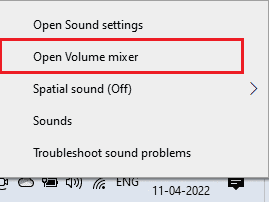
2. Posuvníkem nastavte hlasitost systémových zvuků na maximum nebo 100 %.
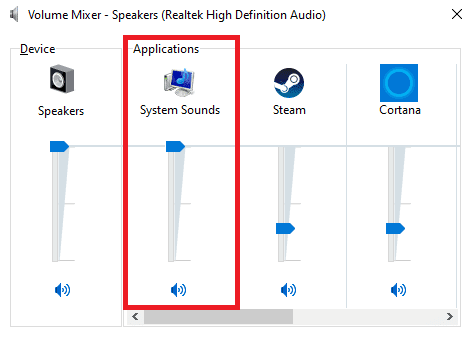
Metoda 2: Změna nastavení zvuku systému
Nesprávné nastavení zvuku může být dalším důvodem, proč Skype ztišuje ostatní zvuky. Proto je vhodné zkontrolovat nastavení systému.
1. Pravým tlačítkem klikněte na ikonu reproduktoru na hlavním panelu a vyberte „Otevřít nastavení zvuku“.

2. V sekci „Pokročilé možnosti zvuku“ klikněte na „Předvolby hlasitosti aplikace a zařízení“.
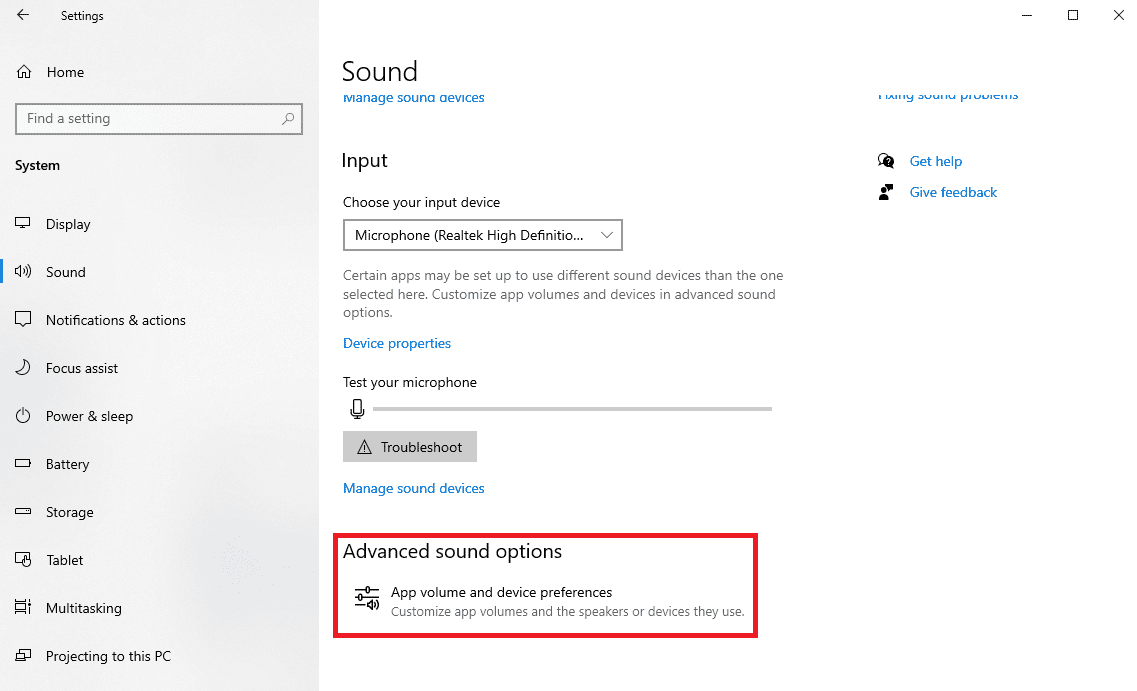
3. Ujistěte se, že hlasitost systémových zvuků je nastavena na maximum, tedy na 100 %.
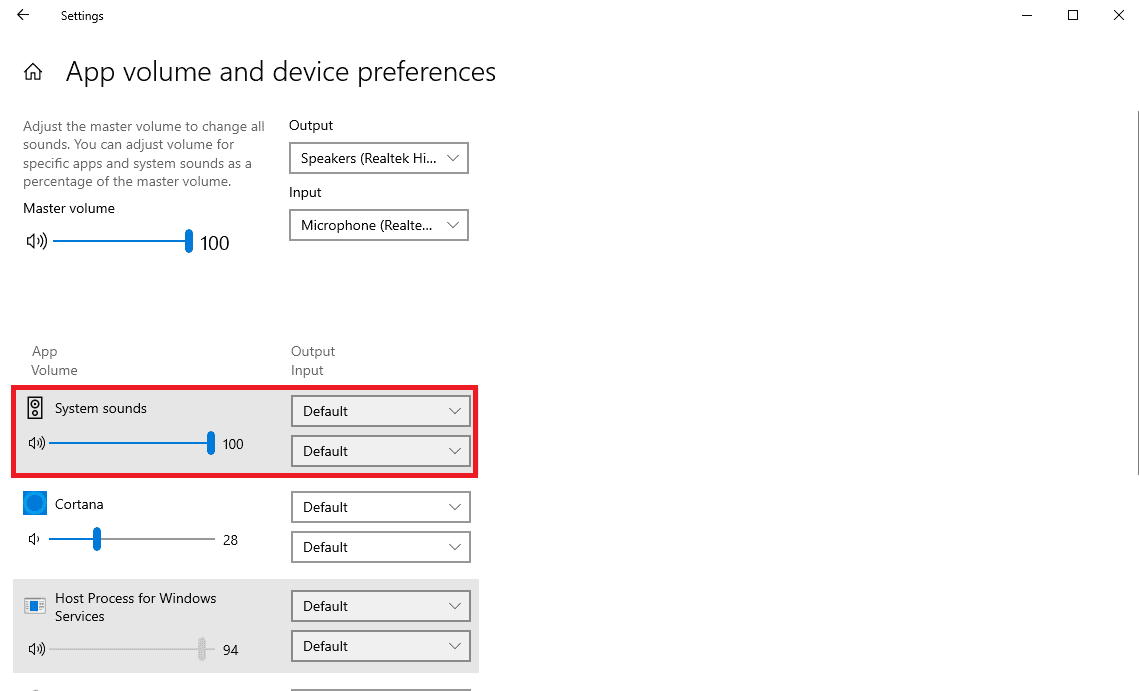
Metoda 3: Ukončení procesu Skype na pozadí
Někteří uživatelé zaznamenali, že pokud Skype běží na pozadí, dochází k problémům se zvukem, včetně ztišování ostatních zvuků. Proto je vhodné ukončit jeho spuštění na pozadí. Zde je postup:
1. Otevřete Skype z nabídky Start.
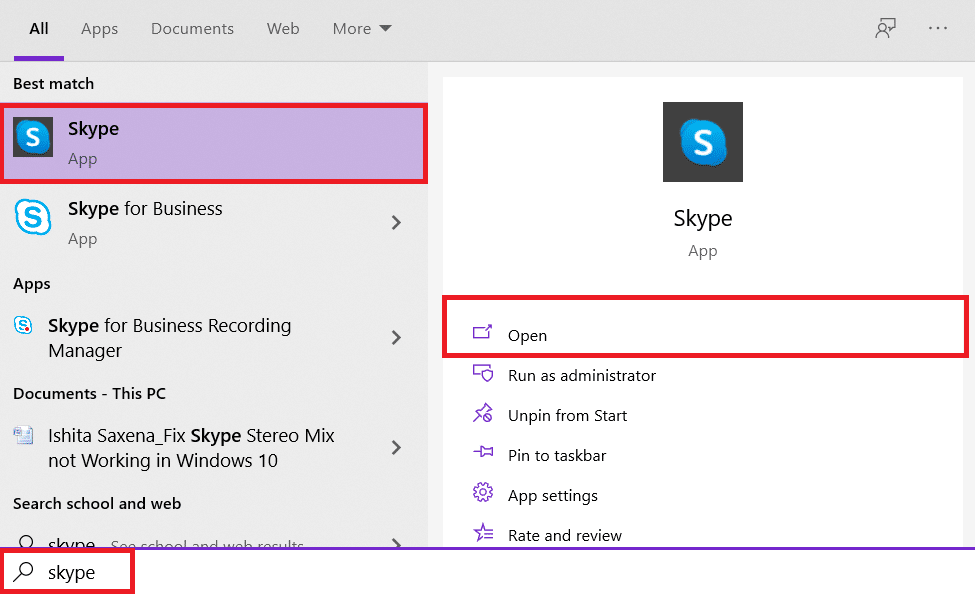
2. V pravém horním rohu klikněte na tlačítko „Více“ a poté na „Nastavení“.
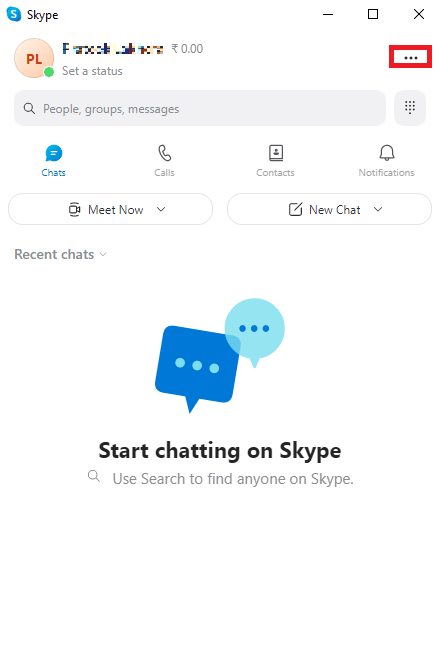
3. V záložce „Obecné“ vypněte přepínače „Spustit Skype na pozadí“ a „Po zavření nechat Skype spuštěný“.
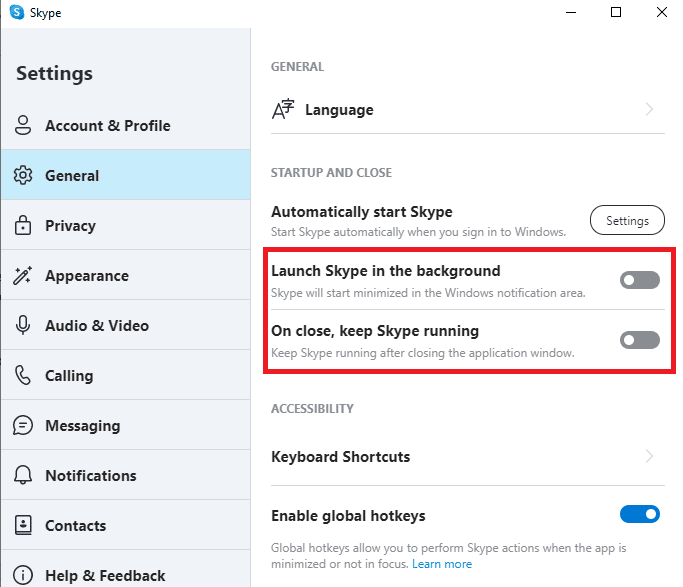
4. Klikněte na tlačítko „Nastavení“ pro automatické spuštění Skype a vypněte přepínač pro Skype v nabídce nastavení.
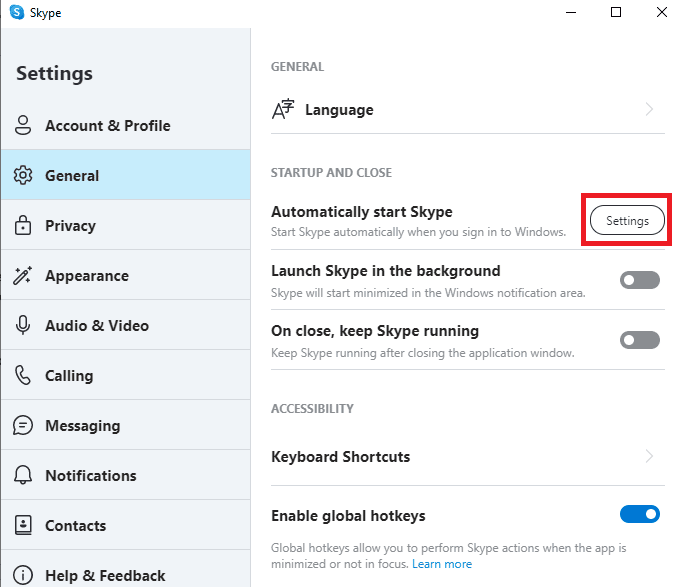
5. Zavřete Skype a restartujte počítač.
Metoda 4: Změna nastavení komunikace systému Windows
Jednou z efektivních metod pro řešení problémů se zvukem, způsobených různými aplikacemi v počítači, je úprava nastavení komunikace systému Windows. Toto nastavení umožňuje aplikacím měnit hlasitost ostatních programů běžících na pozadí, což ale můžete dle potřeby změnit.
1. Klikněte pravým tlačítkem na ikonu reproduktoru na hlavním panelu a zvolte „Zvuky“.
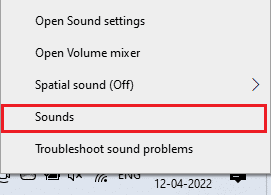
2. Přejděte na záložku „Komunikace“.
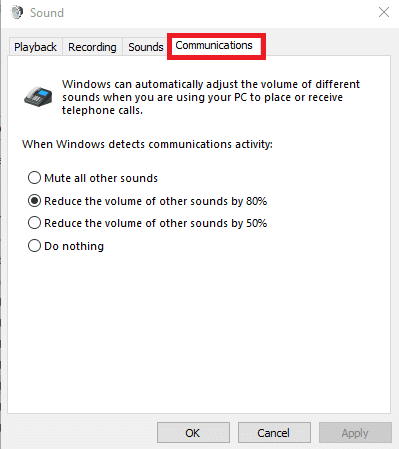
3. V části „Když systém Windows zjistí komunikační aktivitu“ vyberte možnost „Nedělat nic“.
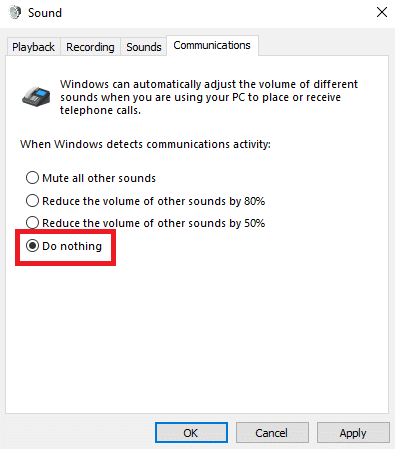
4. Klikněte na „Použít“ a poté „OK“.
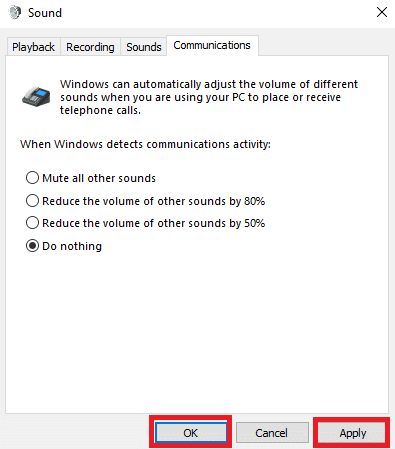
Metoda 5: Zakázání nastavení exkluzivního režimu
Pokud program v počítači získá výhradní ovládání zvuku, může mít plnou kontrolu nad jeho funkcemi a měnit nastavení pro ostatní běžící programy. I když je tato funkce užitečná, může někdy způsobovat problémy. Proto může zakázání exkluzivního režimu pomoci zastavit ztlumování zvuků ostatních aplikací.
1. Klikněte pravým tlačítkem na ikonu reproduktoru na hlavním panelu a zvolte „Otevřít nastavení zvuku“.

2. Nyní klikněte na „Vlastnosti zařízení“.
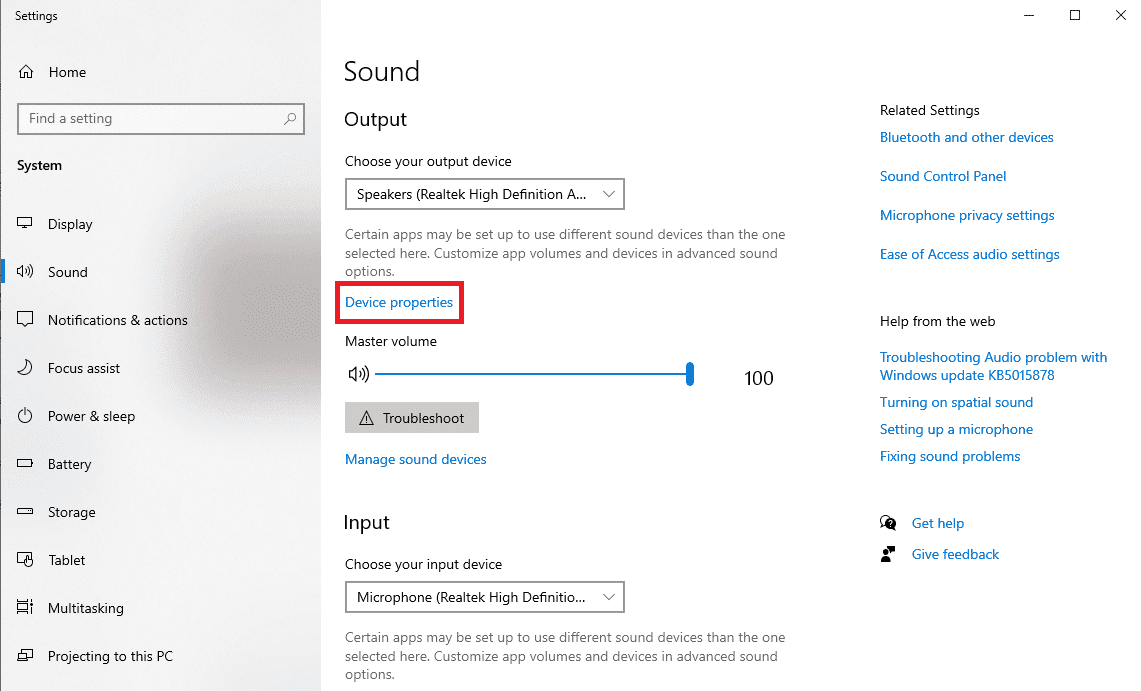
3. Na pravém panelu klikněte na „Další vlastnosti zařízení“.
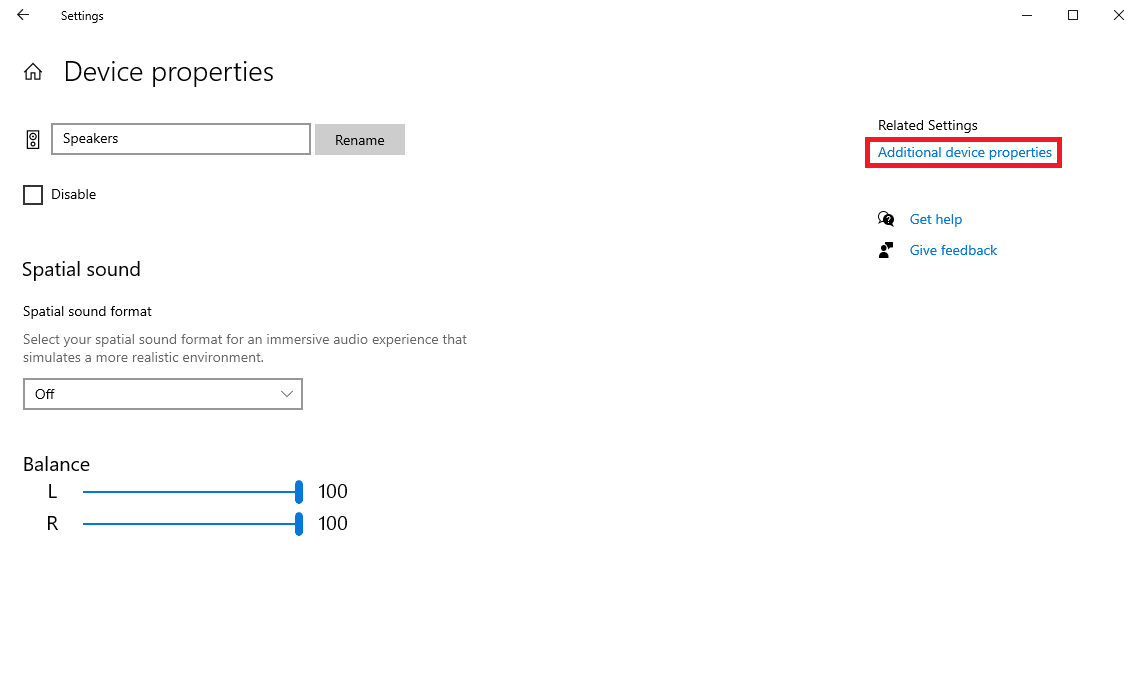
4. V okně „Vlastnosti reproduktoru“ přejděte na záložku „Upřesnit“.
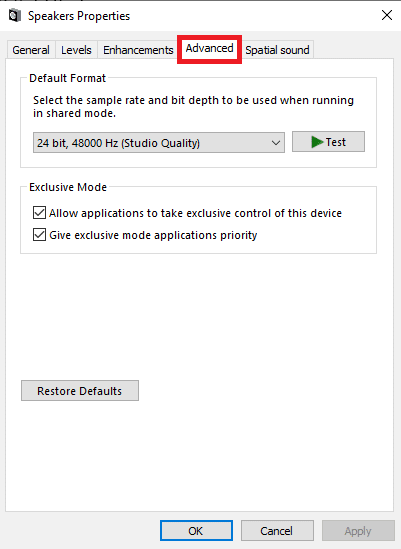
5. V části „Exkluzivní režim“ zrušte zaškrtnutí políček „Povolit aplikacím převzít výhradní kontrolu nad tímto zařízením“ a „Udělit prioritu aplikacím v exkluzivním režimu“.
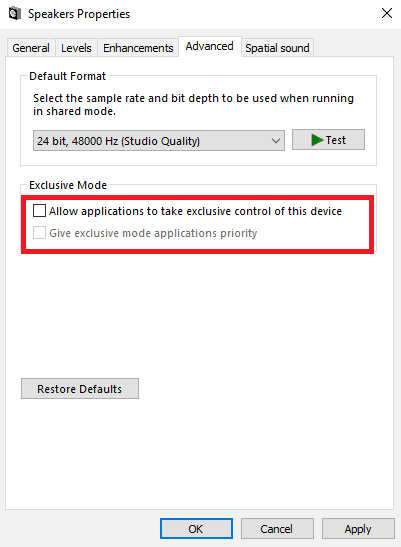
6. Klikněte na „Použít“ a „OK“ pro uložení změn.
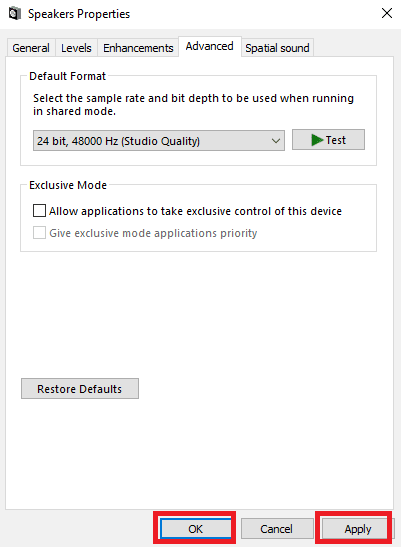
Pokračujte ve čtení a dozvíte se, jak zabránit i aplikaci Zoom v ztlumování ostatních zvuků.
Metoda 6: Přeinstalace Skype
Pokud žádná z předchozích metod nepomohla, můžete zkusit Skype odinstalovat a znovu nainstalovat. Zde je postup:
1. Stiskněte klávesy Windows + I pro otevření Nastavení a klikněte na „Aplikace“.

2. Vyhledejte Skype, klikněte na něj a zvolte „Odinstalovat“.
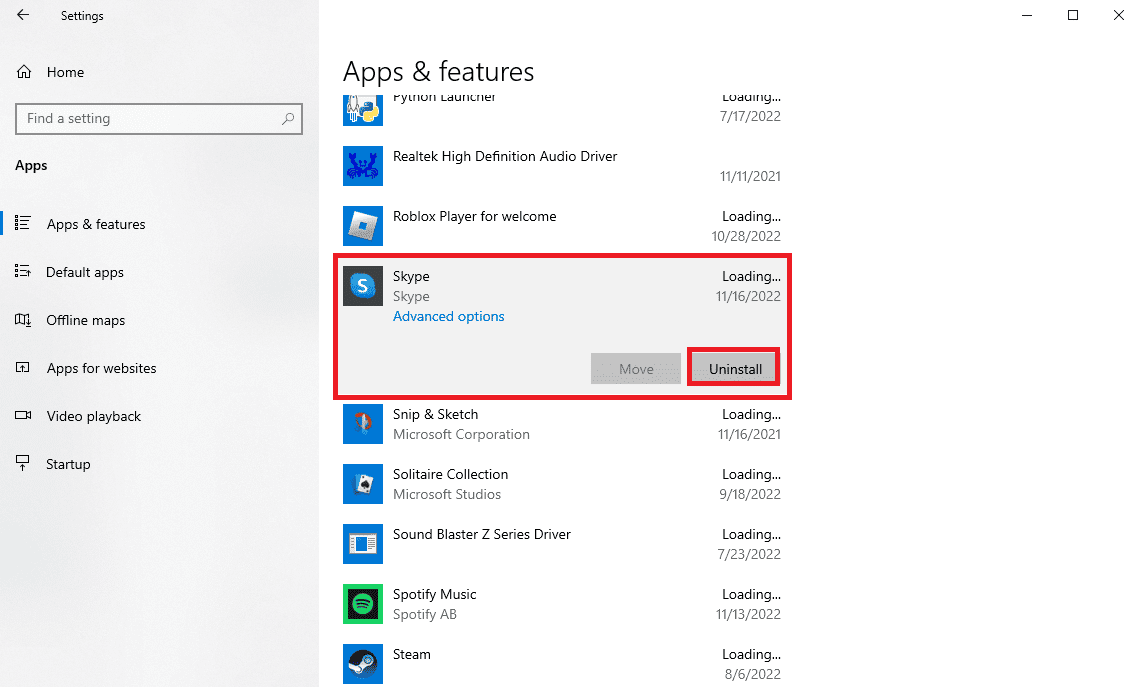
3. Potvrďte odinstalaci kliknutím na „Odinstalovat“.
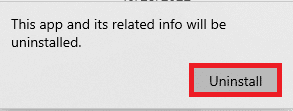
4. Poté restartujte počítač.
5. Otevřete Microsoft Store z nabídky Start.
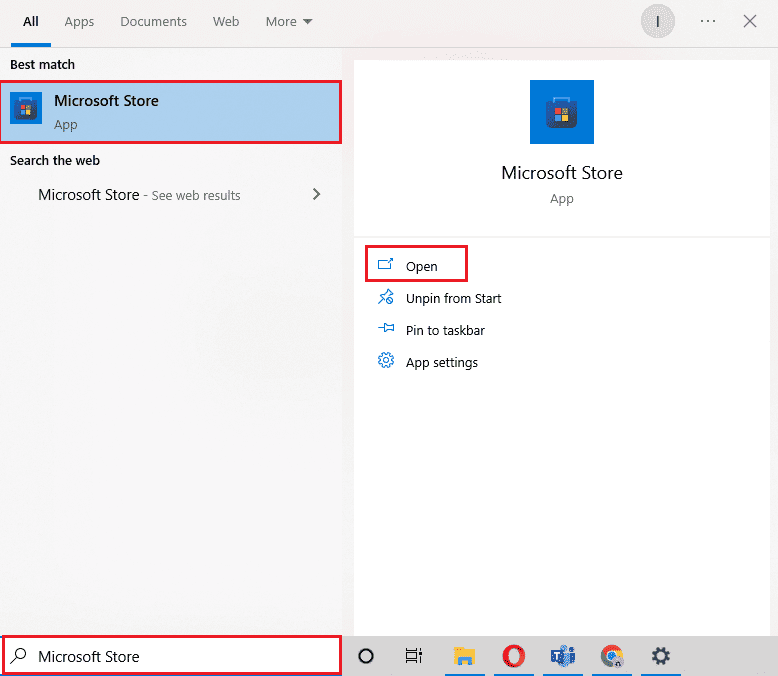
6. Vyhledejte Skype a kliknutím na „Získat“ ho nainstalujte.
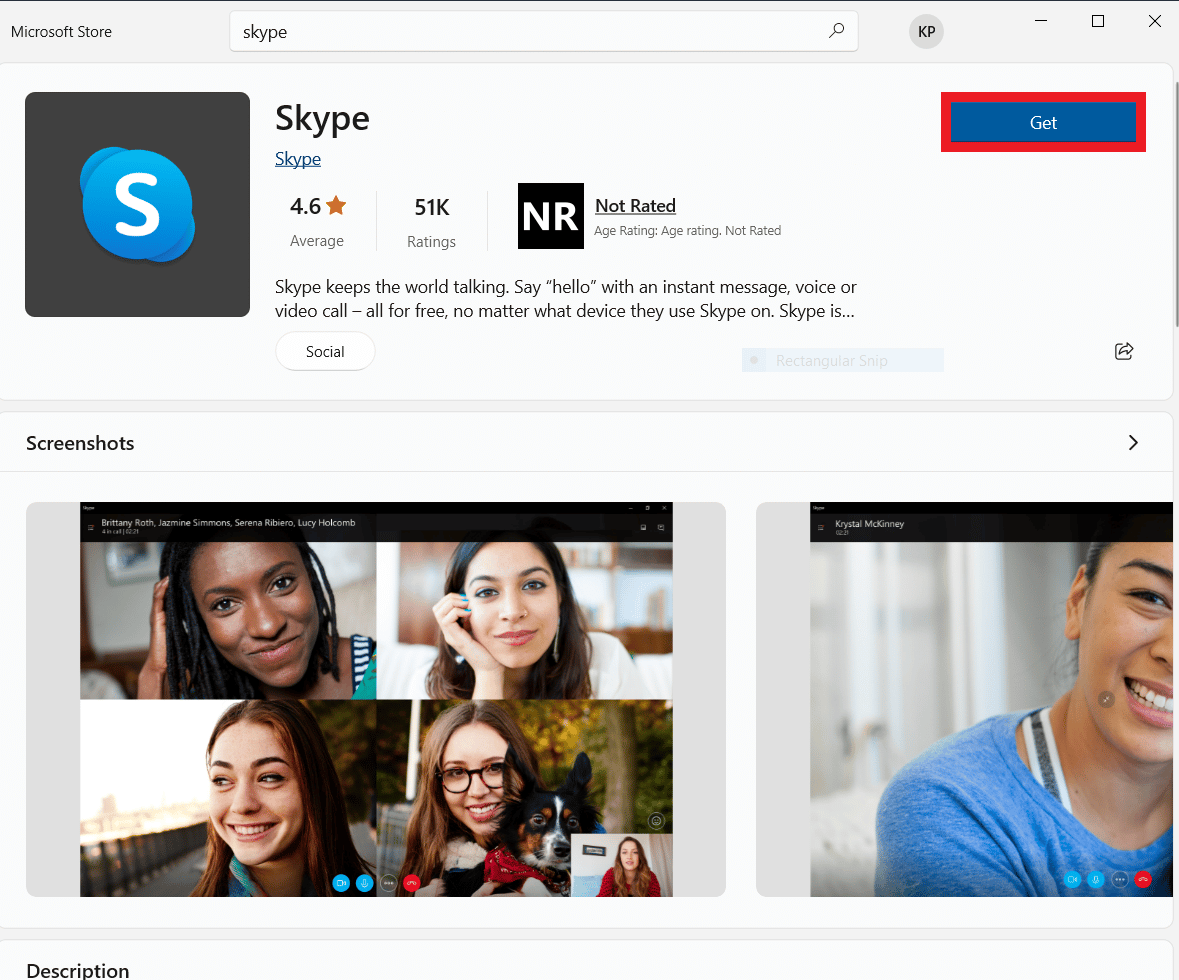
Metoda 7: Použití Skype Online
Chyby zvuku v aplikaci Skype mohou být specifické pro danou aplikaci. Proto je možné vyzkoušet Skype Online, který je dostupný přes webový prohlížeč. Tím můžete otestovat, zda problém souvisí s aplikací, nebo s nastavením vašeho počítače.
1. Otevřete webový prohlížeč a navštivte oficiální stránky Microsoft Skype.
2. Klikněte na „Open Skype in your browser“.
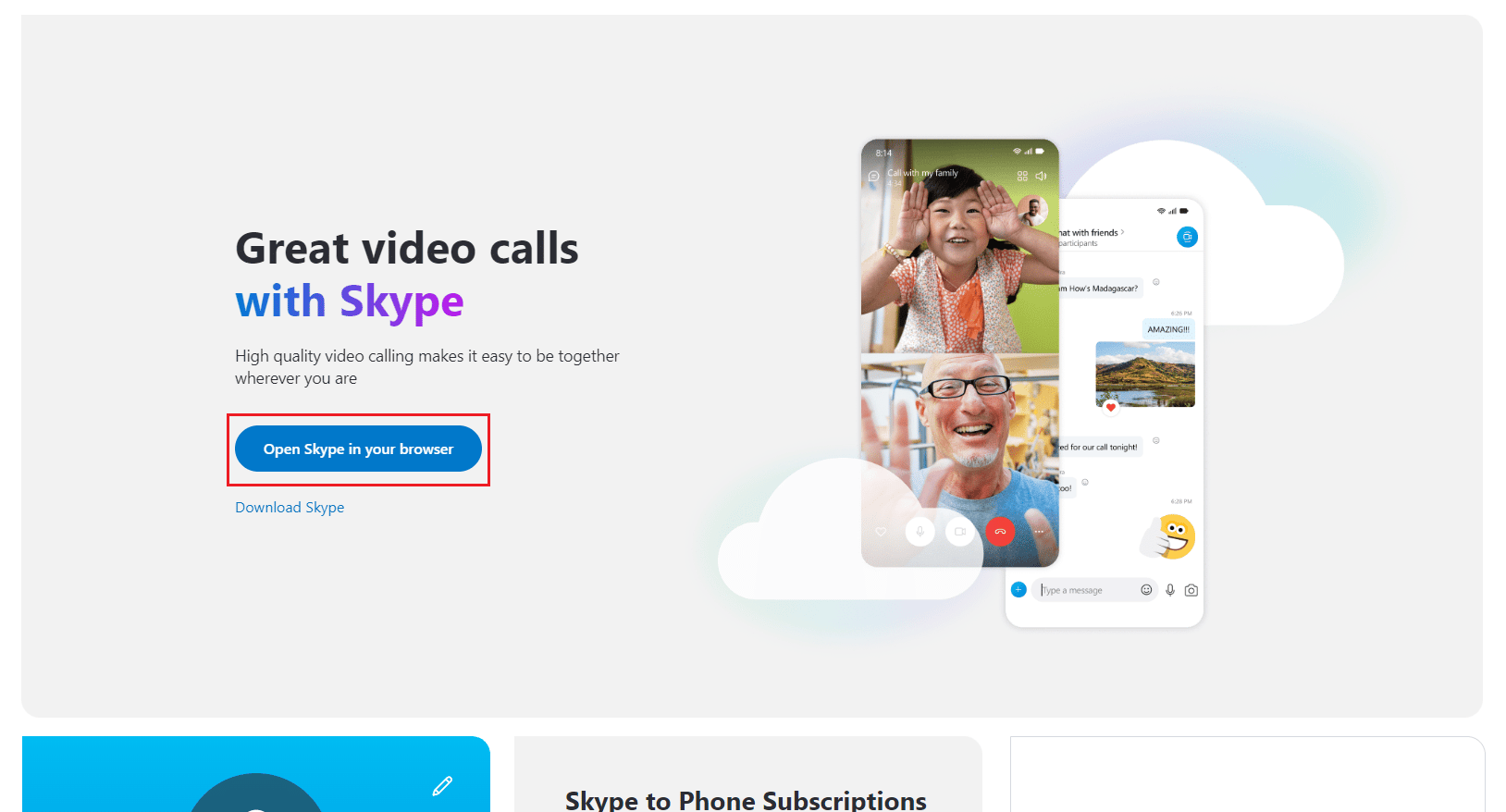
3. Přihlaste se do Skype pomocí svého účtu.
Metoda 8: Kontaktování podpory Skype
Pokud nic nepomůže, neváhejte kontaktovat podporu Skype. Je možné, že se jedná o specifický problém, který je třeba řešit individuálně.
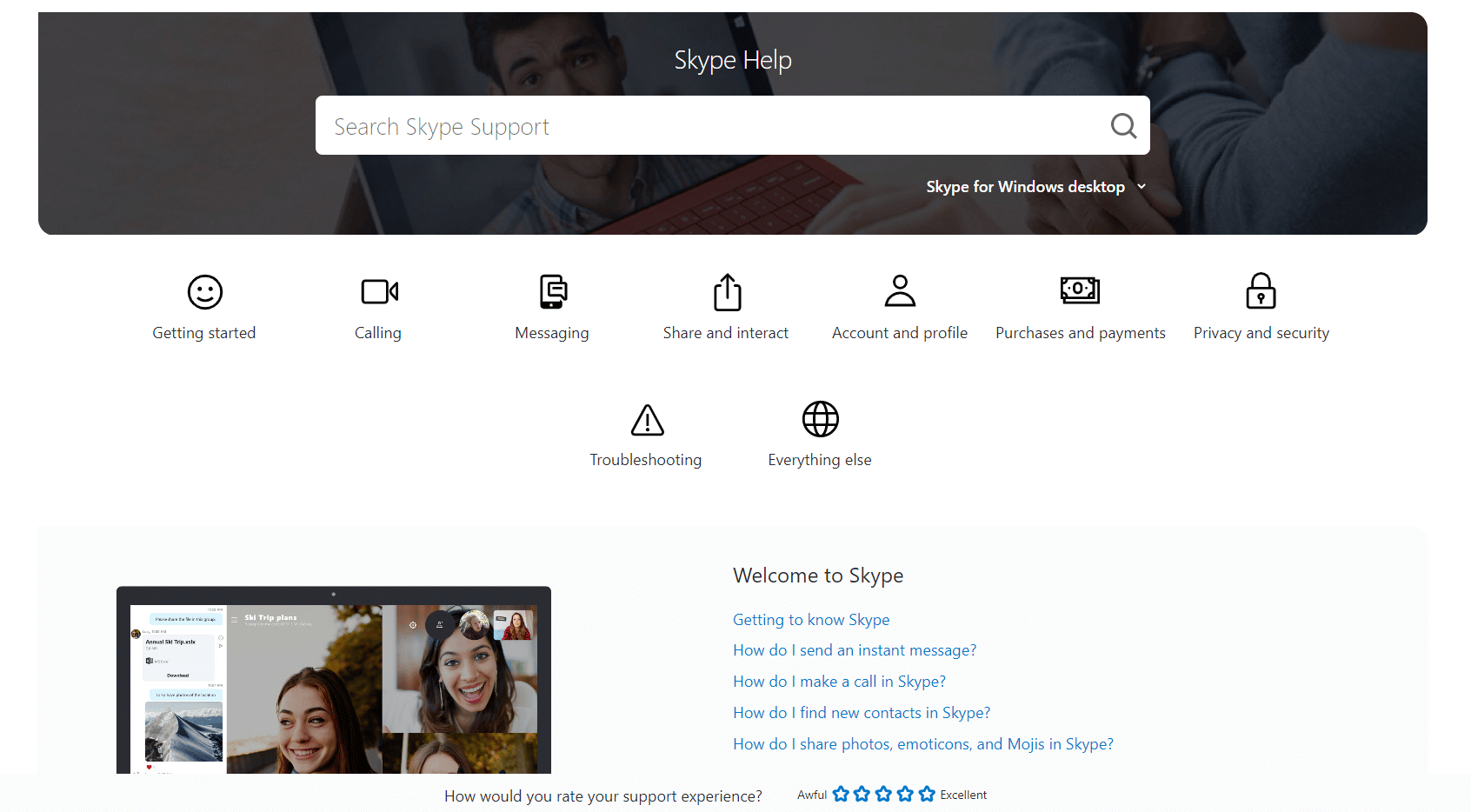
Jak zabránit Zoomu v ztlumování ostatních programů
Uživatelé Zoomu se někdy potýkají s podobným problémem ztlumování ostatních zvuků jako u Skype. V takovém případě může pomoci úprava nastavení komunikace systému Windows podle postupu v Metodě 4.
Často kladené otázky (FAQ)
Q1. Proč během hovoru přes Skype neslyším žádný zvuk z ostatních aplikací?
Ans. To je běžný problém u Skype. Lze ho vyřešit úpravou nastavení zvuku systému.
Q2. Jak opravit chyby zvuku v aplikaci Skype?
Ans. Můžete vyzkoušet různé metody, jako například ukončit Skype na pozadí a upravit nastavení Komunikace Windows.
Q3. Mohu zabránit Skypu v běhu na pozadí?
Ans. Ano. Spuštění Skype na pozadí může způsobit různé problémy se zvukem. Můžete to změnit v nastavení aplikace Skype.
***
Doufáme, že vám tento návod pomohl vyřešit problémy se ztlumováním zvuku v aplikaci Skype. Dejte nám vědět, která metoda u vás zafungovala. Pokud máte nějaké další dotazy či návrhy, neváhejte se s námi o ně podělit v sekci komentářů.